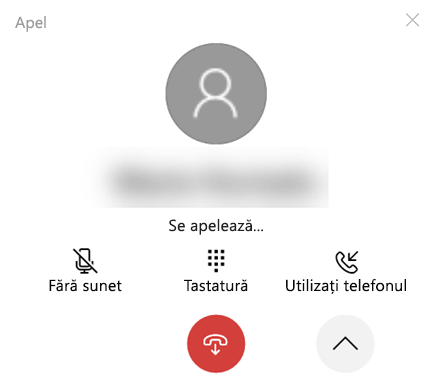Efectuați și primiți apeluri telefonice de pe PC
Lăsați dispozitivul Android în buzunar data viitoare când sună, răspundeți la apel de pe PC. Apelarea necesită capacitate Bluetooth atât pe PC, cât și pe dispozitivul Android, așa că asigurați-vă că îl aveți activat pentru ambele.
Pentru a efectua un apel pe PC:
-
DeschidețiLink către telefon și selectați Apeluri.
-
În caseta Căutați persoanele de contact, căutați un nume de persoană de contact sau un număr. Alternativ, puteți introduce un număr de telefon direct pe tastatura telefonică.
-
Selectați pictograma Apelați
Dacă nu aveți Bluetooth disponibil pe dispozitiv (sau dacă a fost dezactivat), nu veți putea să efectuați sau să primiți apeluri pe PC.
Dacă întâmpinați probleme în timpul utilizării caracteristicii de apelare, consultați aceste sfaturi de depanare.
Permisiunile Android sunt necesare pentru această caracteristică
În momentul în care utilizați apelarea pentru prima dată, vi se va solicita să acordați permisiuni pe dispozitivul Android. Selectarea Opțiuni pentru aceste permisiuni va permite ca Link către telefon de pe PC să acceseze și să afișeze informații de pe dispozitivul Android.
Actualizați tastatura în timpul unui apel
Poate fi necesar să introduceți numere în timpul unui apel pentru a selecta opțiunile de meniu. Asigurați-vă că utilizați tastatura pentru apelul în curs. Selectați lista verticală pentru a afișa tastatura pentru apelul activ.
Cum pot vedea apelurile recente ale telefonului pe PC?
Pe PC, deschideți Link către telefon și selectați Apeluri. Apelurile dvs. recente vor fi afișate aici.
Câte apeluri recente pot vedea?
Link către telefon afișează apelurile pe care le-ați efectuat sau le-ați primit în ultimele 90 de zile.
Îmi pot gestiona sau șterge apelurile recente?
Nu puteți să gestionați sau să ștergeți apelurile recente de pe PC.
Cum dezactivez sunetul unui apel?
Puteți dezactiva sunetul unui apel utilizând butonul Dezactivați sunetul de pe dispozitivul Android sau PC.
Atunci când efectuați un apel pe PC cu Link către telefon, se va deschide o fereastră mică separată pentru a afișa apelul în care vă aflați:
Faceți clic pe săgeata indicând în jos pentru a extinde fereastra. Apoi, butonul Dezactivați sunetulva deveni disponibil:
Atunci când începeți un apel pe PC și îl transferați pe dispozitivul Android, puteți dezactiva sunetul apelului doar de pe telefon (dar nu și de pe PC).
Dacă un apel este în curs pe dispozitivul Android, nu puteți dezactiva sunetul acelui apel de pe PC.
Efectuarea apelurilor de urgență cu Link către telefon
Serviciile de urgență - deși este posibil să efectuați apeluri sau să primiți apeluri de la servicii de urgență utilizândLink către telefon, rețineți că Link către telefon nu este un înlocuitor al serviciului de telefonie principal. Link către telefon apelurile pot să nu funcționeze sau pot fi întrerupte din cauza problemelor de alimentare, a distanței de la PC la telefon sau a altor probleme tehnice. În plus, există diferențe importante între Link către telefon și serviciile de telefonie wireless (mobilă) tradiționale sau fixe. Link către telefon nu are obligația de a oferi acces la serviciile de urgență în temeiul niciunei reguli, reglementări sau legi locale sau naționale aplicabile. Link către telefon nu este destinat să ofere asistență sau să efectueze apeluri de urgență către niciun tip de spital, servicii de aplicare a legii, unități medicale sau orice alte tipuri de servicii care conectează utilizatorii la personalul serviciilor de urgență sau la punctele de preluare a siguranței publice („Servicii de urgență”).
Lăsați iPhone-ul® în buzunar, în poșetă sau în încărcătorul său. Atât timp cât se află în raza Bluetooth, puteți să efectuați și să efectuați apeluri cu PC-ul Windows.
Pentru a efectua un apel pe PC:
-
DeschidețiLink către telefon .
-
Selectare apeluri
-
În bara căutare , tastați numele unei persoane de contact sau numărul său de telefon
-
Faceți clic pe pictograma Apelare pentru a începe apelul
Utilizarea tastaturii în timpul unui apel
Poate fi necesar să introduceți numere în timpul unui apel pentru a selecta opțiunile. Pentru a face acest lucru, pur și simplu selectați meniul vertical pentru a afișa tastatura.
Cum pot vedea apelurile recente ale telefonului meu?
Puteți vedea istoricul dvs. recent atunci când selectați Apeluri înLink către telefon.
Îmi pot gestiona sau șterge apelurile recente?
Nu puteți să gestionați sau să ștergeți apelurile recente de pe PC.
Cât din istoricul apelurilor pot vedea cuLink către telefon ?
Link către telefon vor apărea până la 100 dintre cele mai recente apeluri.
Pot utilizaLink către telefon pentru a efectua apeluri la serviciile de urgență?
Este posibil să efectuați și să primiți apeluri la servicii de urgență cuLink către telefon, dar nu este menită a fi un înlocuitor al unui serviciu de telefonie principal.
Link către telefon pot fi perturbate din cauza alimentării, a conectivității Bluetooth și a altor probleme tehnice. De asemenea, spre deosebire de telefonul mobil sau cu linie fixă,Link către telefon nu este cerut de reglementările locale sau naționale pentru a furniza acces la serviciile de urgență.
Link către telefon nu este destinat să efectueze apeluri către spitale, agenții de aplicare a legii, unități de asistență medicală sau orice alte servicii care implică personal din cadrul serviciilor de urgență sau puncte de răspuns pentru siguranța publică.